李芝海 韩春霞 张静 李智飞
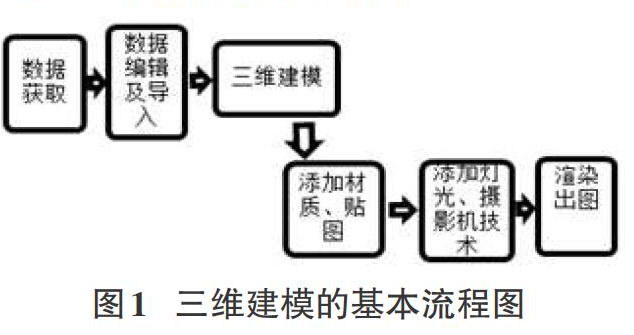


摘要:基于3DSMax软件平台,采用AutoCAD图纸、数码影像等工具实现对校园建筑模型的操作,以铜仁学院图书馆建模为例。研究基于3DS Max创建校园三维模型的多边形建模方法,具体叙述创建校园三维模型的流程,探讨如何编辑Auto-CAD图纸及快速建模的方法,为初涉3DSMax的用户提供可操作性的参考。最后,通过对铜仁学院图书馆建模的实例,分析矢量数据处理及导入数据时的注意事项,对以后初涉者具有一定的借鉴作用。
关键词:3DSMax;三维模型;矢量数据
中图分类号:TP37 文献标识码:A 文章编号:1009-3044(2017)13-0063-02
随着计算机技术水平的不断提升,使得数字地球及数字城市得以充分发展三维虚拟系统也成为诸多高校研究的热点。世界本身就处于三维空间中,信息化的不断发展使得人们逐渐采用计算机虚拟来表现现实世界,以便满足当代人们对信息的直观感受。虚拟地理学研究对象主要是虚拟地理环境,虚拟校园则关键是虚拟地理环境,同时探究虚拟地理环境建立技术也是数字城市的技术核心。应用3DS Max丰富的建模技术能够较为方便和真实地表现出现实世界中看到的万物,并且其优秀的动画表现艺术几乎可以将现实和理想中的动画完美地展现出来,因此它在工业产品设计、建筑效果图绘制、广告影视制作等诸领域中得到广泛的应用。3DS Max是有美国的Auto Desk公司开发的一种基于矢量的三维造型和动画设计软件,它可以制作出非常逼真的三维实体及动画,它主要运用计算机图形生成和图形处理技术模仿真实现象,建立具体的模型,产生逼真的图形或动画。
1三维模型的建立
利用3DS Max软件进行对三维模型的创建,首先通过用数码相机获取建筑物的外部场景及影像资料;然后对获取的建筑物图纸用CAD进行编辑,把多余的无用数据隐藏或者删除,把建筑物图纸的顶、底、前、后、左、右立面分开编辑,另存为不同的CAD文件;最后运用3DS Max对建筑物进行各个立面的设计创建,完成校园三维模型的设计。
1.1三维建模的方法及建模过程
3DS Max中常用建模方法有多边形建模、面片建模以及NURBS建模,一般情况下建筑物采用多边形建模方法。将建筑物的六个面分批建模,再合并为一体,这样一栋完整的虚拟建筑就出来了。该项目中的建筑物将采用“矩形一编辑样条线一附加—挤出”等命令进行三维建模;三维模型创建好之后再赋予模型的材质及贴图,该项目中的建筑物将采用“材质编辑器一位图”等命令实施添加材质及贴图;随之加入3DS Max中的灯光、摄影机技术,并调整好角度;最后通过渲染器渲染出图。
1.2三维模型建立的基本步骤
三维建模的基本流程如图1所示:
2以铜仁学院图书馆建模为例
2.1数据的获取、编辑
2.1.1图书馆图像的获取
首先利用数码相机对图书馆各个角度的拍摄,即前视图、后视图、左视图、右视图、顶视图的取景,特殊情况特殊处理,对拍摄不到的特殊位置可进行手绘记录。对拍摄的照片通过筛选,保存在相应的文件夹里面以供3DS Max建模过程中的参考。
2.1.2数据的编辑
向学校相应部门获取图书馆的施工建筑图纸,在AutoCAD中将图纸进行编辑,倘若有遇到不能编辑的图纸可采用《天正建筑》软件进行块拆分编辑,将多余无用数据隐藏或删除,保留主体部分。将图书馆图纸的各个立面分开编辑保存,分别命名为图书馆一层平面图、顶层平面图、东立面、西立面、北立面、南立面,为后期导人到3DSMax中做铺垫。如图2所示。
2.2三维模型的创建
2.2.1图书馆三维模型的创建
在3DS Max中将单位设置为毫米,将之前编辑好的图书馆图纸分别导入3DS Max中,先导入一层平面图将该图设置为一个块,然后将一层平面图三个数轴的值设为(0,0,0),确定好位置后将该图冻结,再分别导人其它立面的图纸;然后采用“矩形一编辑样条线一附加一挤出”命令开始对各个立面墙体的创建,形成一个大概的框架。三维建模的过程如图3所示。
2.2.2三维模型的材质和贴图
将建筑物模型的各个部分赋予相应的材质;然后再添加贴图,本文中主要采取日常收集及用高清摄像机拍摄的材质图片,通过“材质编辑器—位图”等命令来完成添加材质和贴图。
2.2.3三维模型添加摄影机、灯光技术
创建好图书馆三维模型过后,添加摄影机技术,摄影机的一般高度为1.6m高的位置,差不多为一般人眼睛的高度,因为这样做出来的效果最为逼真,然后通过调节摄影机的焦距,确定好位置;再加入灯光技术,根据场景的明暗程度选择灯光的类型和调节灯光的参数。
2.2.4三维模型的渲染成图
采用旋转、缩放场景的方法选择图书馆最佳的呈现角度,通过3DS Max的渲染器渲染場景。渲染图形如图4所示。
3创建三维模型过程中的困难及解决方法
3.1编辑及导入数据
3.1.1获取到的CAD图纸不能编辑
例如选择一个点就会把整个图纸的图层全部选中,不能将各个立面的图纸分开处理,不能分解、炸开,这对后期图纸导入3DS Max会产生很大的影响,甚至于不能导入进去。解决办法是:
1)下载《天正建筑》软件,将不能编辑的图纸导入《天正建筑软》件里面;
21关闭刚才导人图纸,然后通过“文件一图形实用工具一修复”打开该图纸,因为这样《天正建筑》软件系统就会进行自动检查修复图纸;
3)打开《天正建筑》软件里的“工具一块编辑器”,在已创建的块列表里面找到名为TCH_PR的块;
4)点击打开名为TCH_PR的块,进入块编辑器,对该块里面需要编辑的图形进行复制,然后关闭块编辑器;返回图纸界面,粘贴刚才复制的图纸内容。这样方可进行对图纸的编辑。
3.1.2图纸导入3DS Max软件中显示不完整
解决办法是:
1)CAD图纸保存的时候尽量选择低版本保存;
2)在3DS Max软件中将单位设置为毫米。
(注意:为方便后续使用隐藏、冻结操作更方便,这里导入的各个立面图纸需要成组成块处理,不然一个立面的图纸就会是散开的,操作非常的困难)
4结论
本次内容主要探讨了校园三维模型设计与实现的建模方法以及该过程中所遇到的困难。利用铜仁学院图书馆为参考模型,运用建模实例更好地将问题体现出来并加以解决,直观地把3DS Max软件平台制作广告、影视、工业设计、建筑设计、多媒体制作、游戏、辅助教学以及工程可视化等领域的优势展现了出来,体现了3DS Max软件的实用性和便捷性。总结了在建模过程中需要注意的问题及解决办法,将校园现实建筑与虚拟现实技术有机的集合为一体;对后续学习3DS Max的爱好者及制作铜仁学院宣传片具有一定的借鉴意义。
- 户外运动课程在体育院校开展的前景探究
- 德育在小学体育教学中的渗透探讨
- 比赛教学法在高职院校羽毛球教学中的运用
- 浅谈高校网球教学中游戏的应用
- 乒乓球在普通高校公共体育课程中的构建与分析
- 赏识教育在体育教学中的应用初探
- 对游泳初学者怕水心理产生与克服的教学研究
- 舞蹈啦啦操对小学校园文化建设的影响探讨
- 广场舞在体育课准备活动中的运用
- 《健美操》一课的教学思路与课后反思
- 浅谈网球教学方法的创新
- 体育理论教学中体育欣赏教学的应用分析
- 初中体育教学困境及对策研究
- 四川省中小学校园足球运动开展的现状与思考
- 新课程标准下体育院校田径教学改革的思考
- 体育教学目标分类的研究
- 基于院校女大学生体育教学内容改革分析
- 足球教学中的创新教育和实践探索
- 浅析学校体育教育的未来
- 商丘市示范性高中排球运动开展现状及影响因素分析
- 乡镇中小学校体育课的开展现状研究
- 天水师范学院排球运动开展现状调查研究
- 论趣味教学法在初中体育田径教学中的运用
- 农村小学体育课堂教学内容的优化研究
- 高职院校体育教学模式与人才培养模式研究探析
- unmetamorphic
- unmetamorphosed
- unmetaphysical
- unmeted
- unmetered
- unmethodic
- unmethodically
- unmethodicalness
- unmethodicalnesses
- unmeticulous
- unmeticulously
- unmeticulousness
- unmeticulousnesses
- unmetropolitan
- unmicrobial
- unmicrobic
- unmicroscopic
- unmicroscopically
- unmighty
- unmigrant
- unmigrating
- unmigrative
- unmigratory
- unmild
- unmildewed
- r2013010010002321
- r2013010010002322
- r2013010010002323
- r2013010010002324
- r2013010010002325
- r2013010010002326
- r2013010010002327
- r2013010010002328
- r2013010010002329
- r2013010010002330
- r2013010010002331
- r2013010010002332
- r2013010010002333
- r2013010010002334
- r2013010010002335
- r2013010010002336
- r2013010010002337
- r2013010010002338
- r2013010010002339
- r2013010010002340
- r2013010010002341
- r2013010010002342
- r2013010010002343
- r2013010010002345
- r2013010010002346